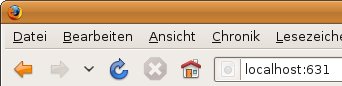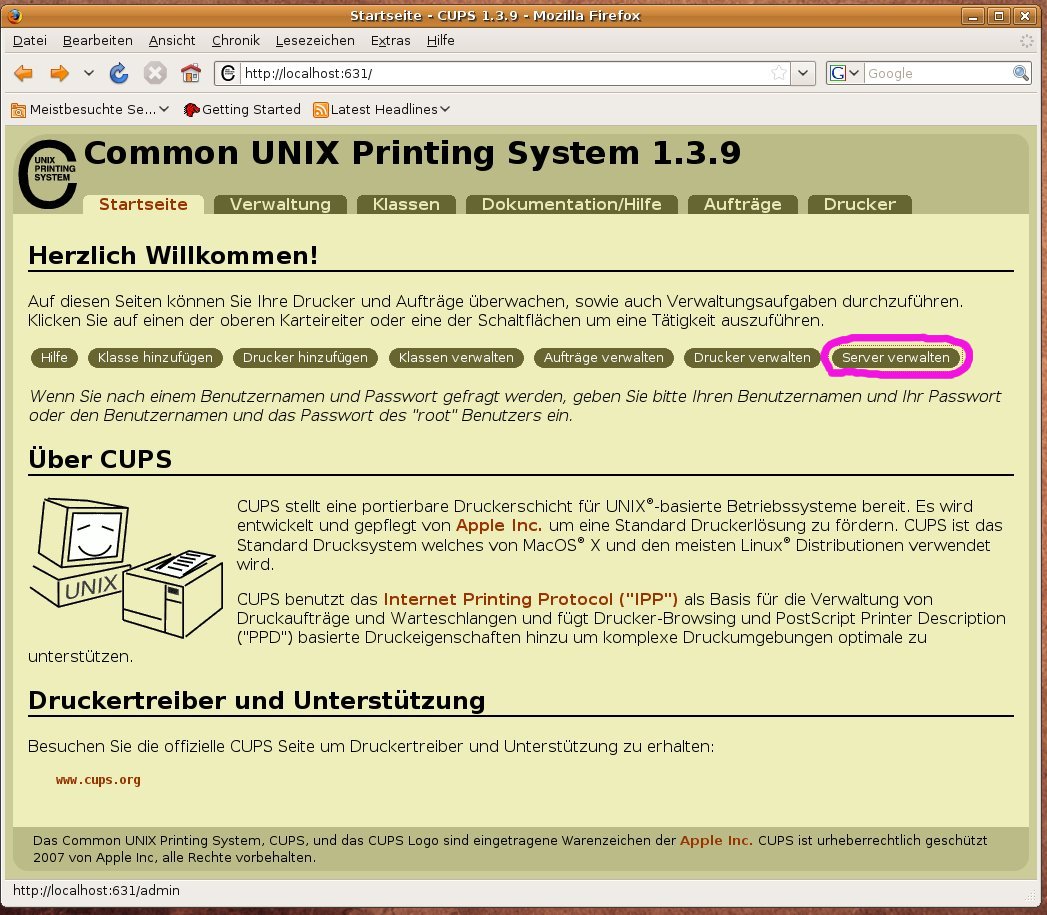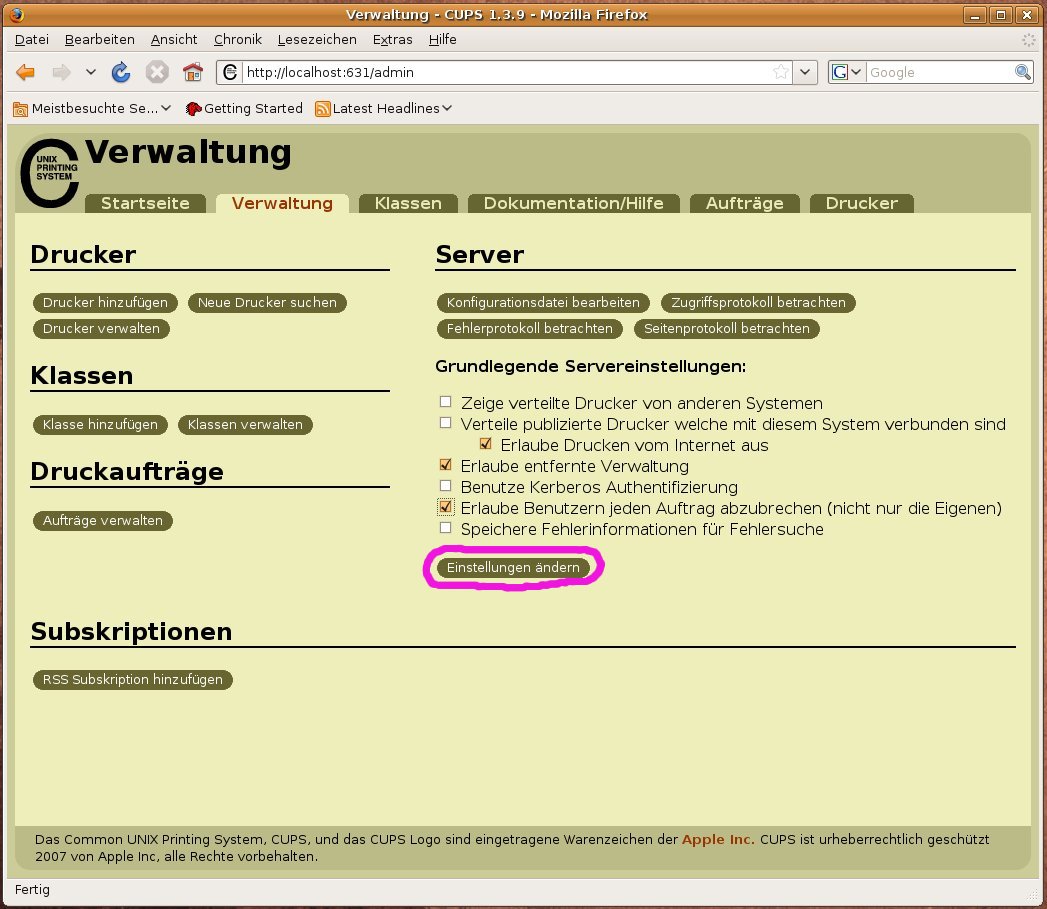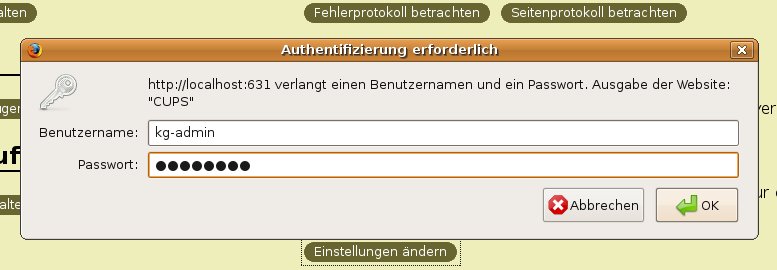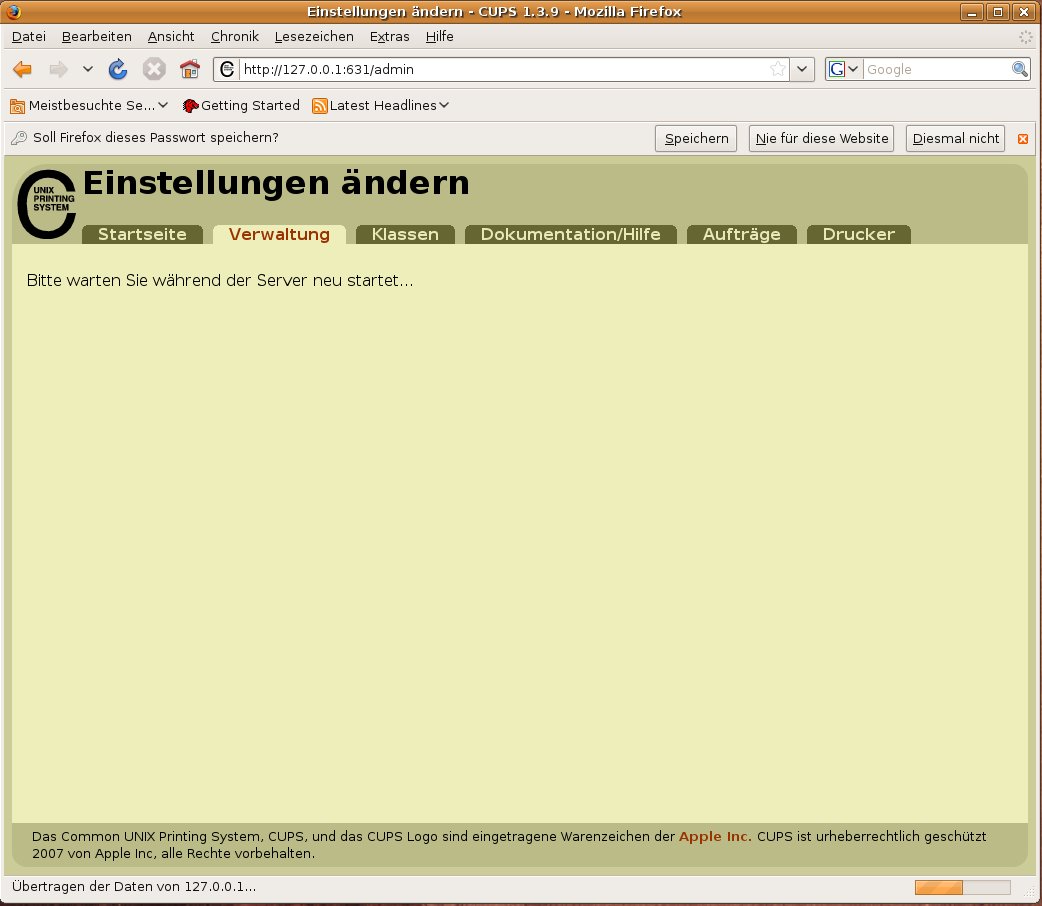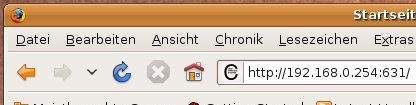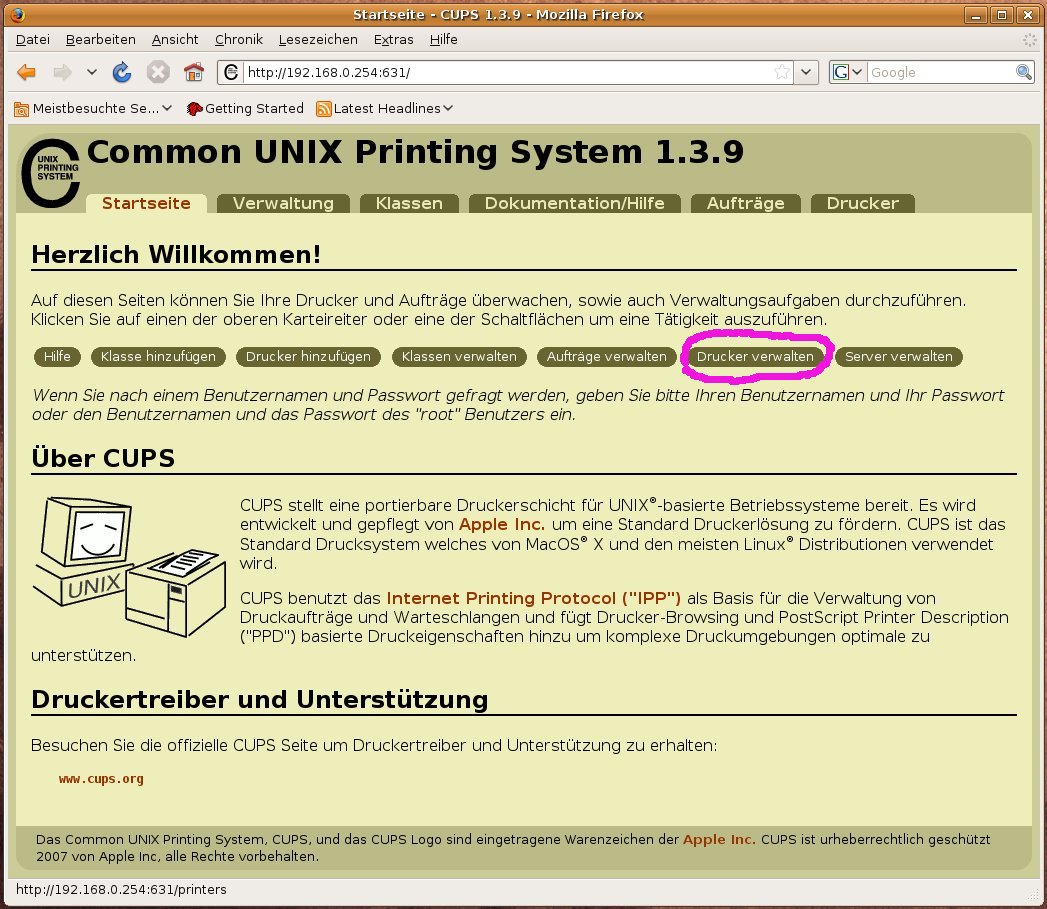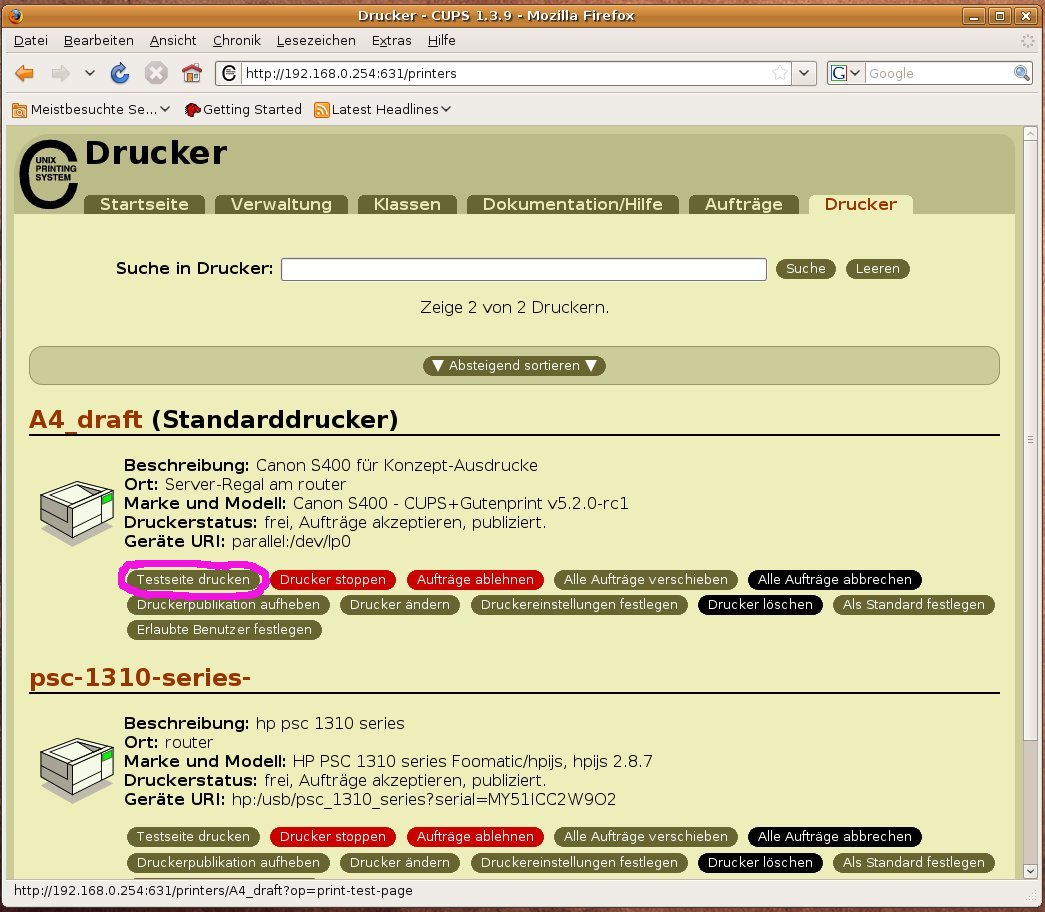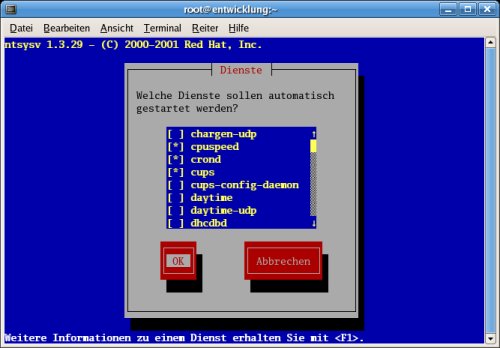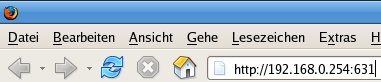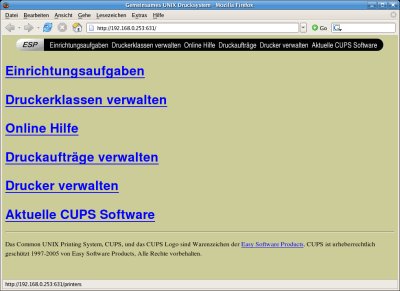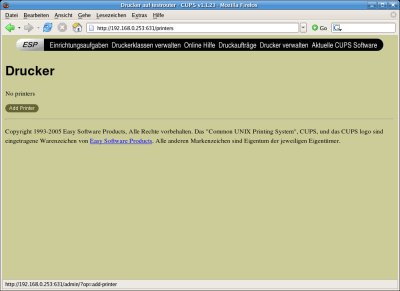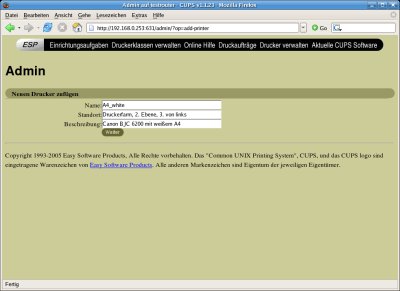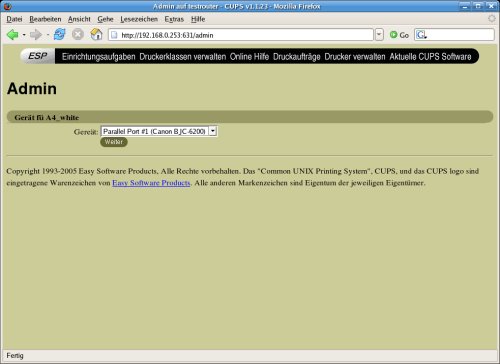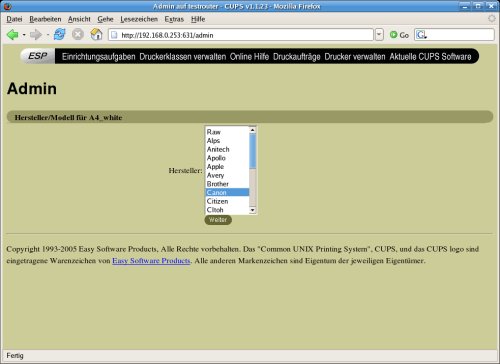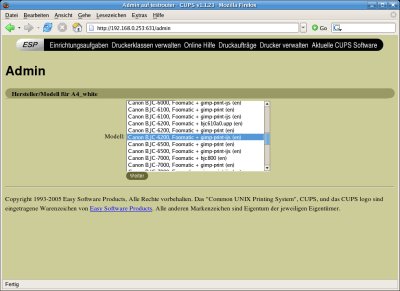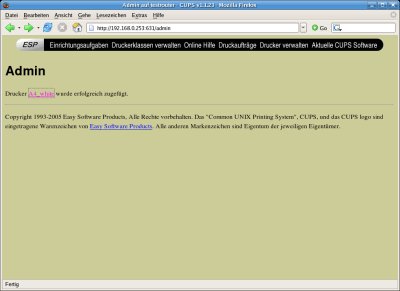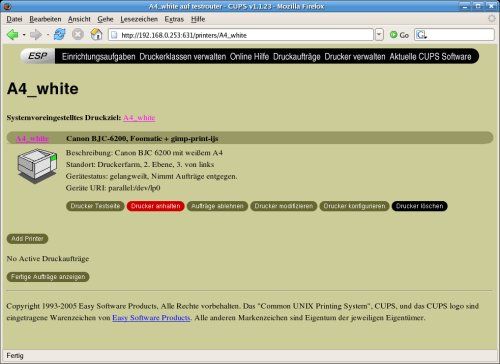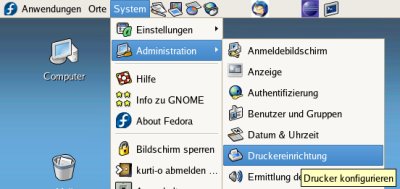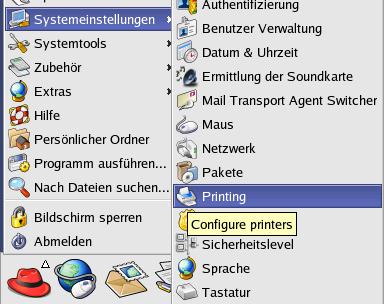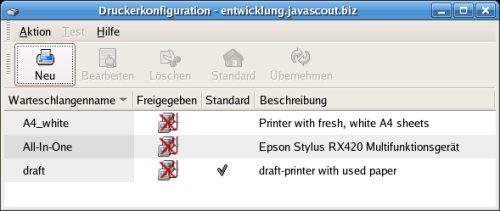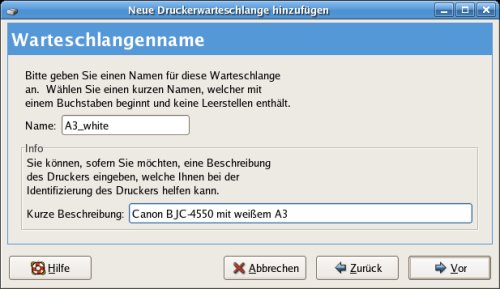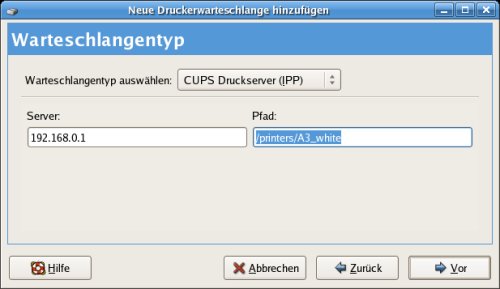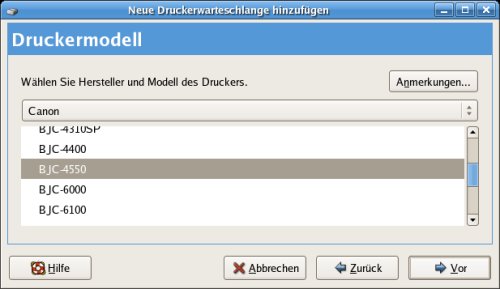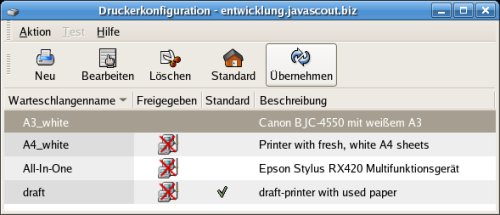CUPS (Common Unix Printing
System) konfigurieren und verwenden
Voraussetzungen
für das Verständnis dieses Dokuments:
* Aufrufen und
Bedienen eines Web-Browsers.
* Allgemeine Kenntnisse über
das Ändern von Dateien mit einem Editor (notwendig wenn CUPS
für eine ältere Linux-Distribution eingerichtet wird).
|
Ungefährer
Zeitbedarf zum Durcharbeiten dieses Dokuments:
Arbeitszeit:
Ca. 30 Minuten für das Konfigurieren des Servers.
Ca.
20 Minuten für die Drucker-Einrichtung auf einem
Arbeitsplatz.
|
Dieses
Dokument besteht aus zwei Abschnitten:
* Konfiguration des
CUPS-Servers; das ist jener PC an dem der Drucker angeschlossen
ist.
* Einrichten des Druckers auf einem beliebigen
Arbeitsplatz-PC der auf einen mit CUPS angesteuerten Drucker
zugreifen soll.
CUPS
(Common Unix Printing System) ist eine Implementierung des Internet
Printing Protocol (IPP).
Unter
den vielen Funktionen des IPP sind folgende ein besonderer Vorteil:
*
Gegenüber anderen Protokollen (z.B. lpr unter Unix/Linux oder
SMB unter Windows) hat CUPS den Vorteil eines schnelleren Beginn des
Ausdrucks.
* Mit CUPS braucht ein Treiber für eine Drucker
nur auf jenem PC installiert sein, an den der Drucker angeschlossen
ist. Der Treiber kann dann auf jeden PC mit dem Betriebssystem Linux,
der auf den Drucker zugreifen will, geladen werden.
* CUPS bietet
eine Verwaltung per Web-Browser. Damit können Drucker
konfiguriert werden, Druck-Jobs überwacht und bei Bedarf der
Ausdruck wiederholt werden.
|
Wichtiger
Hinweis wenn Sie das Programm 'Drucker einrichten' verwenden !
Die
im Dokument Einrichten
von Druckern beschriebene
Einrichtung von Druckern verändert unter Umständen die
Konfigurationsdatei von CUPS (/etc/cups/cupsd.conf).
Dabei wird der Zugriff auf den CUPS-Server (daemon) von
anderen Computern wieder verhindert und damit ist das Senden von
Druck-Aufträgen nicht mehr möglich.
Diese
Erfahrung bezieht sich auf die Version Fedora Core 5 – tritt
aber vermutlich auch bei anderen Versionen auf.
Bei
einem Test mit Fedora Core 10 und UBUNTU Version 8.1 trat dieser
Fehler nicht mehr auf.
|
Inhaltsverzeichnis:
Vorbemerkung
Vorbedingung
CUPS-Server
konfigurieren – neuere Version (erstellt unter Fedora
Core 10 bzw. UBUNTU Version 8.1)
CUPS-Server
konfigurieren – ältere Version (erstellt
unter Fedora Core 5)
*
Änderungen in der Datei
/etc/cups/cupsd.conf
*
Automatisches Starten des CUPS-Servers über
ntsysv
*
Alternative: CUPS-Server mit der Datei
/etc/rc.d/rc.local
starten
*
Drucker über Web-Browser einrichten
*
Sonstige Einstellungen
Von
CUPS verwalteten Drucker auf einem Arbeitsplatz einrichten
Dankeschön für
Vorarbeiten an:
Ein
große, dickes Lob an den Autor von
http://gentoo-wiki.com/HOWTO_Linux_printer_sharing_with_CUPS
Vorbemerkung
Nichts
bleibt wie es ist – das gilt auch für die Entwicklung
von Linux.
Die Abbildungen (Screenshots) der Benutzer-Oberfläche
per Web-Browser in diesem Dokument wurden mit RedHat**-Linux Version
8.0 (aus dem Jahr 2002) erstellt.
In nachfolgende Versionen (bis
Fedora Core 7 im September 2007) wurden immer wieder leichte
Veränderungen vorgenommen – und können daher sehr
verändert aussehen.
Die Aufgabe und Abfolge ist aber im
Wesentlichen gleich geblieben.
Lassen Sie sich bitte nicht
verwirren, wenn Erscheinungsbild und Bezeichnungen Ihrer Version
nicht mehr vollständig mit dieser Dokumentation
übereinstimmen.
Wenn Sie die Installation von Linux bis
hierher geschafft haben wird die Installation von CUPS bei Ihrer
aktuellen Version auch kein unüberwindbares Hindernis sein ;-) .
Lob
über die Idee und Ärger über die unbrauchbare
Dokumentation !
Üblicherweise
schreibe ich ja nicht die Geschichte der Fehlschläge bevor ich
'etwas zum Laufen gebracht habe'.
Bei CUPS war aber die
Frustration so groß, dass ich mir den Ärger von der Seele
schreiben muss !
Zuerst
zur guten Idee (Lob an die 'SpezifiziererInnen' des IPP):
IPP
bringt eine wesentliche Vereinfachung der Verwaltung von Druckern,
auf die von anderen Arbeitsplatz-PC im Netzwerk zugegriffen werden
soll.
* Das Laden des Drucker-Treibers von jenem Computer, an
den der Drucker angeschlossen ist, reduziert den Aufwand für die
Installation eines Treibers auf jedem Arbeitsplatz-PC.
* Jeder
CUPS-Server sendet periodisch eine Liste, welche angeschlossenen
Drucker betriebsbereit sind.
Das ermöglicht jedem Computer
im Netzwerk, seinem Benutzer anzuzeigen, auf welchen Druckers
wirklich gedruckt werden kann.
Weiters wird damit ein
zusätzlicher Zeitaufwand vermieden, weil beim Starten eines
Ausdrucks nicht zuerst geprüft werden muß, ob der gewählte
Drucker überhaupt betriebsbereit ist.
* IPP erlaubt auch
das Zusammenfassen mehrere Drucker zu einer 'Class'.
Dabei ist
für den Anwender nur die 'Class' auswählbar – so wie
ein einzelner.
Der CUPS-Server verteilt dann die Druckanforderung
an einen betriebsbereiten Drucker der 'Class'.
Das ermöglicht
eine Lastverteilung und das Verwenden eines Ersatzes wenn ein Drucker
nicht betriebsbereit ist.
Und
nun zum Frust (ich habe Stunden gebraucht, bis ich CUPS
betriebsbereit hatte):
Auch
wenn ich die originale CUPS-Dokumentation (http.www.cups.org)
mit meinem heutigen Wissen lese, fühle ich mich, wie wenn ich
auf einen fahrenden InterCity-Zug aufspringen soll.
In der Datei
/etc/cups/cupsd.conf
gibt
es ein Unzahl von Parametern – und alle sind so gesetzt, dass
der CUPS-Server (daemon) nur von jenem Computer, auf dem er läuft,
angesprochen werden kann. Das widerspricht der Idee von CUPS, einen
Drucker für alle Arbeitsplätze im Netzwerk zur Verfügung
zu stellen.
Und es gibt keine Rangordnung, welche Parameter
wichtig für die Anpassung sind und welche vorerst auf dem
vorgegebene Wert belassen werden können.
Bei
meiner Suche nach Lösungen im Internet fand ich mehr
Schuldzuweisungen an Andere als einfach zu verstehende
Lösungen.
Deswegen auch mein besonders großes und
dickes Lob an den/die Autorinnen von
http://gentoo-wiki.com/HOWTO_Linux_printer_sharing_with_CUPS
Vorbedingungen:
Angemeldet
(logged in) als Benutzer 'root'.
Das gilt für alle
Abschnitte.
▲ zum
Inhaltsverzeichnis
CUPS-Server
(daemon) konfigurieren – neuere Version
In
den neueren Distributionen (getestet mit Fedora Core 10 und UBUNTU
Version 8.1) ist der CUPS-daemon installiert wenn die
Basisinstallation durchgeführt wurde und wird auch automatisch
gestartet.
Wenn Sie eine spezielle Installations-Version für
einen schwachen Computer mit wenig Hauptspeicher verwendet haben, ist
der CUPS-daemon möglicherweise nicht installiert oder
gestartet.
Für Fedora
kann das Programm mit yum
install cups,
für UBUNTU mit apt-get
install cups
nachträglich installiert werden.
Mehr Information finden Sie
dazu im Internet.
|
Aus
Sicherheitsgründen kann die erste Konfiguration nur auf dem
Computer erfolgen auf dem der CUPS-daemon installiert ist.
Öffnen
Sie dazu den Webbrowser und geben Sie als URL
localhost:631
ein.
|
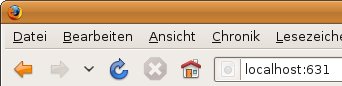
|
|
Es
erscheint die Übersichtsseite für die Konfiguration von
CUPS.
Klicken
Sie mit der linken Maustaste die Schaltfläche [ Server
verwalten ]
an.
|
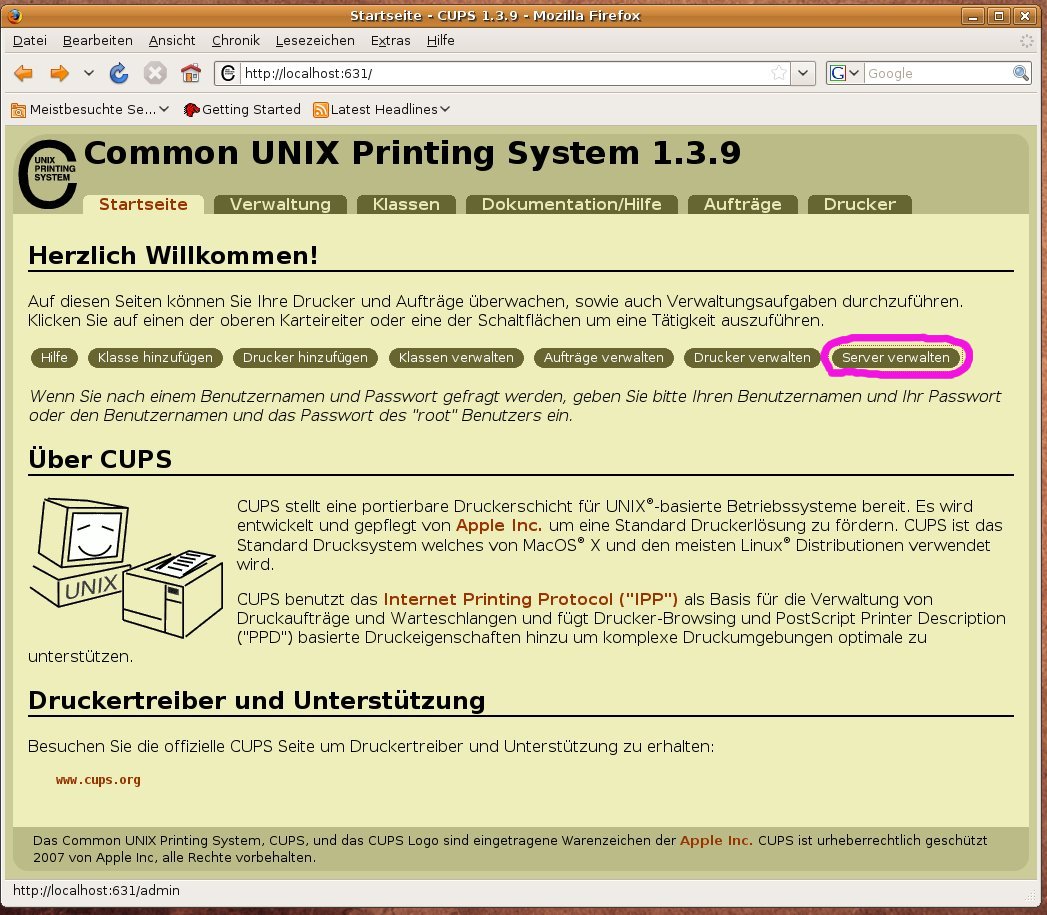
|
|
Es
erscheint die Seite für die Konfiguration des CUPS-Servers
(CUPS-daemon).
Sicherheitsüberlegungen.
Gegenüber
früheren Versionen von CUPS ist die Einstellung gravierend
vereinfacht.
Es besteht zwar noch die Möglichkeit, die
Konfigurationsdatei im Detail zu ändern (siehe Abschnitt
Änderungen
in der Datei /etc/cups/cupsd.conf
und
Sonstige
Einstellungen in der Datei /etc/cups/cupsd.conf),
das erfordert aber ein eingehendes Studium der Bedeutung der
einzelnen Parameter in der Datei.
Die
Einstellung im gezeigten Beispiel ist ein Kompromiss, der für
einen Kleinbetrieb den notwendigen Komfort in der Verwaltung von
CUPS liefert und eine Sabotage von außen (z.B. von
Eindringlingen über das WLAN) schwer macht.
Beschreibung
der einzelnen Einstellung und deren Auswirkungen auf die
Sicherheit.
[ ] Zeige
verteilte Drucker von anderen Systemen
Diese
Einstellung ermöglicht das Verwenden von Druckern in anderen
Teilnetzen. Das ist nur notwendig wenn das interne Netzwerk in
mehrere Teilnetze unterteilt ist – also in tendenziell
größeren Organisationen.
[ ] Verteile
publizierte Drucker welche mit diesem System verbunden sind
Diese
Einstellung veranlasst den CUPS-daemon, regelmäßig
eine Information über die angeschlossenen und
betriebsbereiten Drucker in das Netzwerk zu senden.
Diese
Information enthält die TCP/IP-Adresse des Computers und die
Identifikation des Druckers und erleichtert andern Teilnehmern im
Netzwerk, dynamisch einen Drucker für Ihren Ausdruck zu
wählen.
Nachteil dieser Einstellung ist, dass
Eindringlingen in das interne Netzwerk eine Information über
die TCP/IP-Adressen (Basis für gezielte Angriffe auf den
Computer) und die betriebsbereiten Drucker (Sabotage durch
bedrucken des eingelegten Papiers) geliefert wird.
[√]
Erlaube Drucken vom Internet aus
Diese
Einstellung ist unbedingt notwendig wenn andere Computer im
internen Netzwerk die angeschlossenen Drucker verwenden
sollen.
Die Bezeichnung 'Internet' ist etwas verwirrend –
gemeint ist das interne Netzwerk zu dem der Computer mit dem
CUPS-daemon gehört.
[√]
Erlaube externe Verwaltung
Diese
Einstellung erlaubt, dass die Verwaltung des CUPS-daemon von
jedem Computer im internen Netzwerk über einen Webbrowser
ausgeführt werden kann.
Damit kann z.B. die
Treiber-Einstellung für einen Drucker geändert werden
ohne dass eine Anwesenheit vor dem Computer, auf dem der
CUPS-daemon läuft, notwendig ist.
Eine mögliche
Gefahr dieser Einstellung ist, dass Eindringlinge in das interne
Netzwerk ebenfalls die Einstellungen von einzelnen Druckern
verändern können.
[ ]
Benutze Kerberos Authentifizierung
Kerberos
ist ein Service-Programm zur intensiveren Prüfung von
Berechtigungen.
Mit dieser Einstellungen wird vor Ausführung
eines Druckauftrags zuerst über Kerberos geprüft, ob
der anfordernde Nutzer die notwendige(n) Berechtigungen erhalten
hat.
[√]
Erlaube Benutzern jeden Auftrag abzubrechen (nicht nur die
eigenen)
Diese
Einstellung erlaubt, dass jeder Benutzer jeden Druckauftrag
abbrechen darf.
Das ist sinnvoll um eventuell an den
'falschen' Drucker gesandte Druckaufträge (z.B.
versehentlich den Drucker vom Nachbarbüro ausgewählt)
schnell und ohne Rückfrage mit dem 'Eigentümer'
abbrechen zu können.
[ ]
Speichere Fehlerinformationen für Fehlersuche
Für
den täglichen Betrieb nicht notwendig; kann aktiviert werden
wenn Fehler in CUPS oder den Treibern der angeschlossenen Drucker
vermutet werden.
Zum
Aktivieren der Einstellungen klicken Sie mit der linken Maustaste
die Schaltfläche [ Einstellungen
ändern ]
an.
|
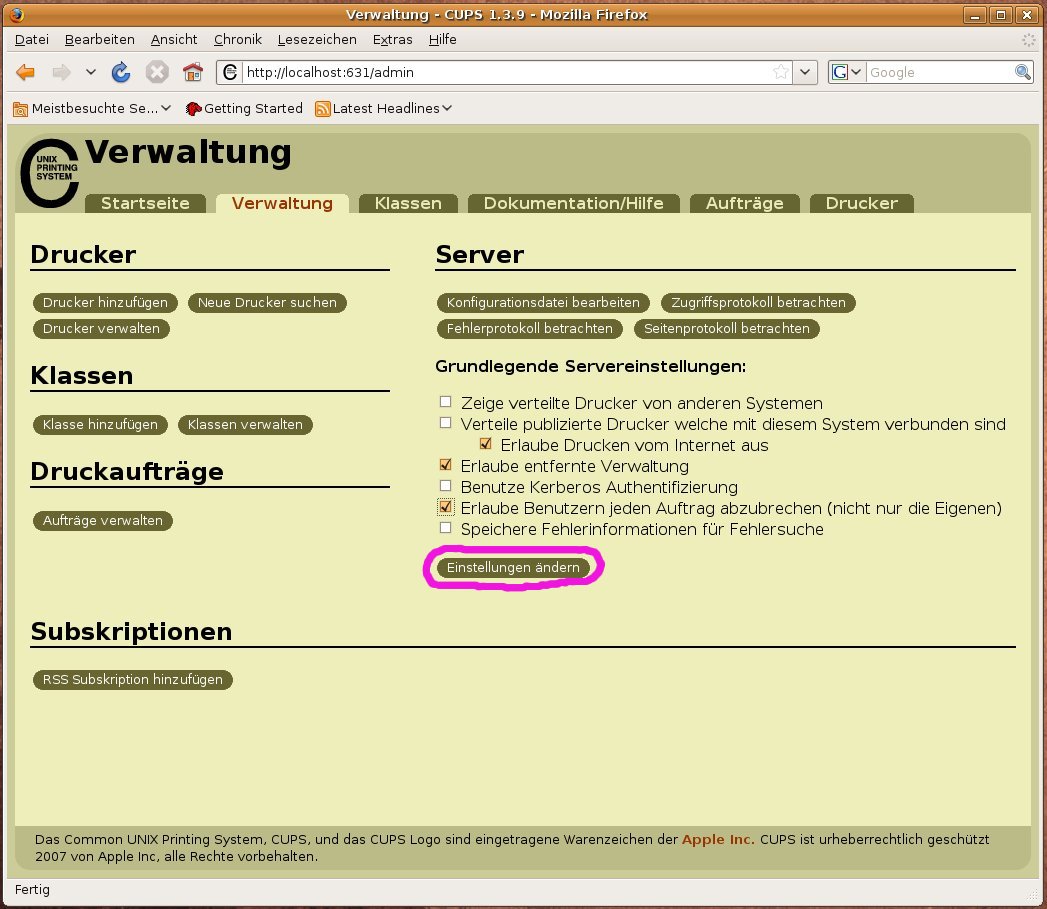
|
|
Anschließend
wird der Name eines Benutzers mit Administrator-Rechten und das
dazu gehörende Passwort verlangt.
Zur
Bestätigung klicken Sie mit der linken Maustaste die
Schaltfläche [ OK ]
an.
|
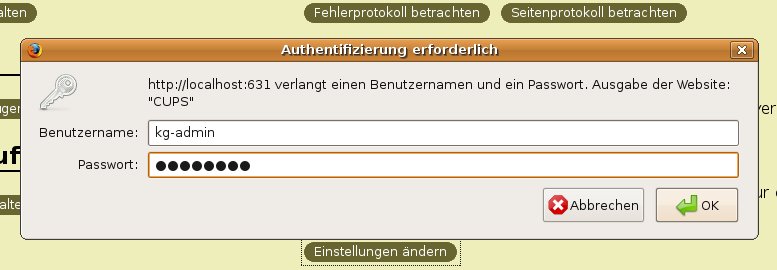
|
|
Während
die geänderten Einstellungen aktiviert werden erscheint der
abgebildete Hinweisschirm.
|
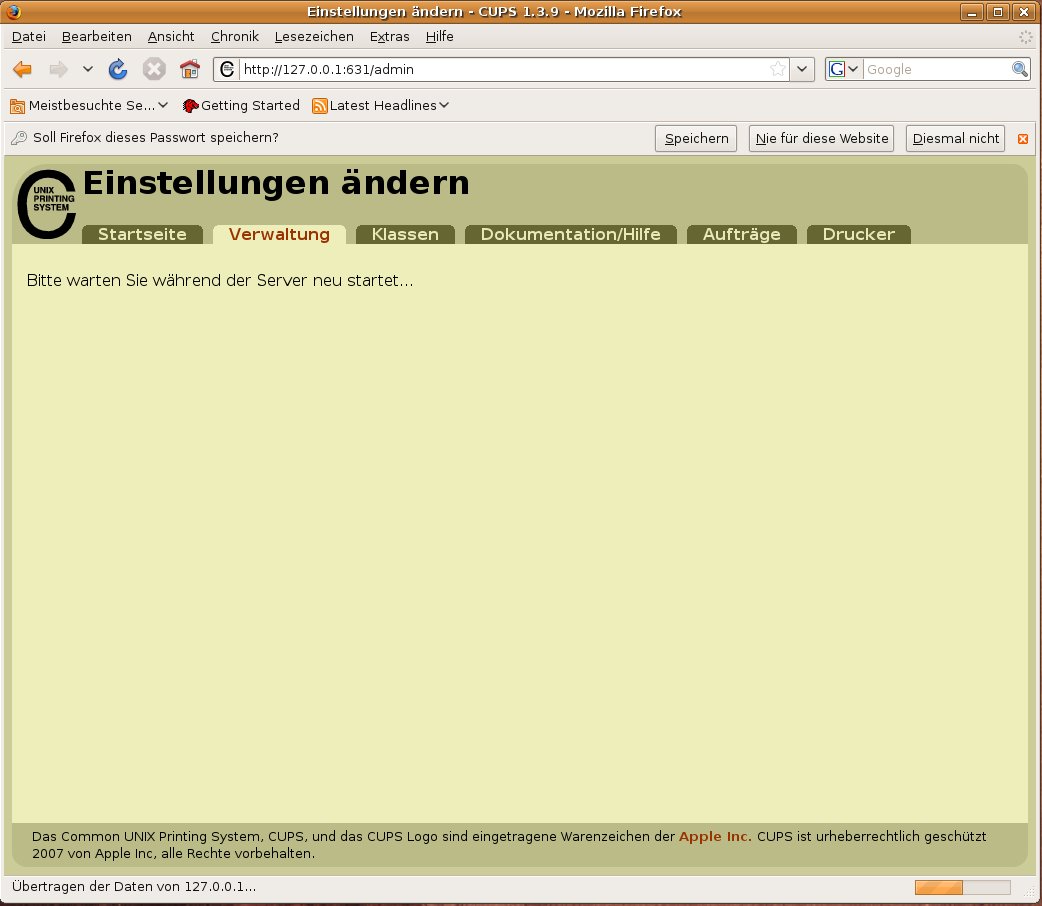
|
▲ zum
Inhaltsverzeichnis
Zum
Testen kann die Konfiguration jetzt von einem Webbrowser auf einem
anderen Computer im internen Netzwerk aufgerufen werden.
|
Nach
Eingabe von TCP/IP-Adresse und Port (192.168.0.254
im Beispiel und :631
als fix zugeordnetes Port für CUPS) wird wieder die
Übersichtsseite von CUPS angezeigt.
Die
Detailseite wird aufgerufen, wenn Sie mit der linken Maustaste die
Schaltfläche [ Drucker
verwalten ]
anklicken.
|
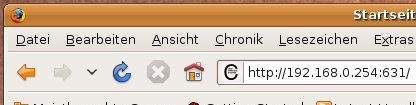
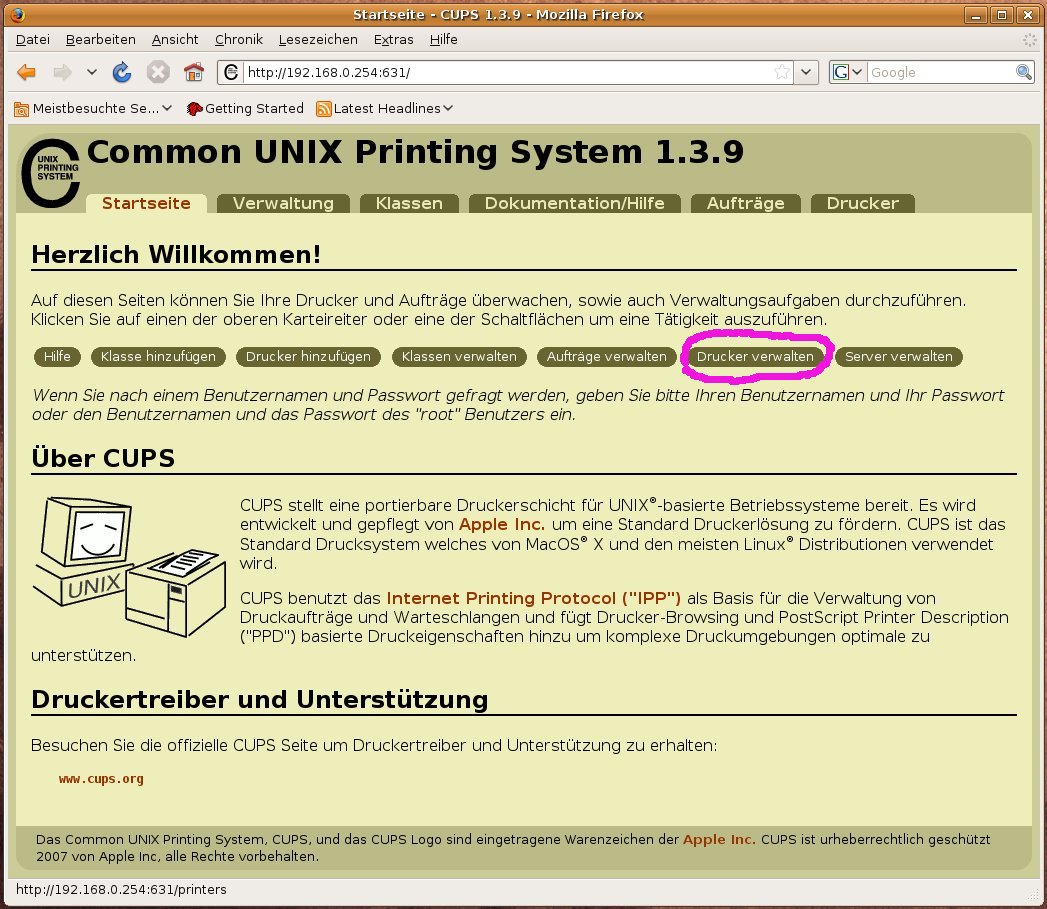
|
|
Sie
sehen eine Übersicht der angeschlossenen Drucker.
Diese
Drucker wurden entweder automatisch erkannt oder – so wie im
Dokument Einrichten
von Druckern
beschrieben – manuell konfiguriert.
Die
Anzahl und die Bezeichnung des/r Drucker hängt von Ihrer
Konfiguration ab und wird sicher nicht mit dem Beispiel
übereinstimmen.
Durch
einen Klick mit der linken Maustaste auf die Schaltfläche
[ Testseite
drucken ]
wird auf dem gewählten Drucker eine Testseite ausgedruckt.
|
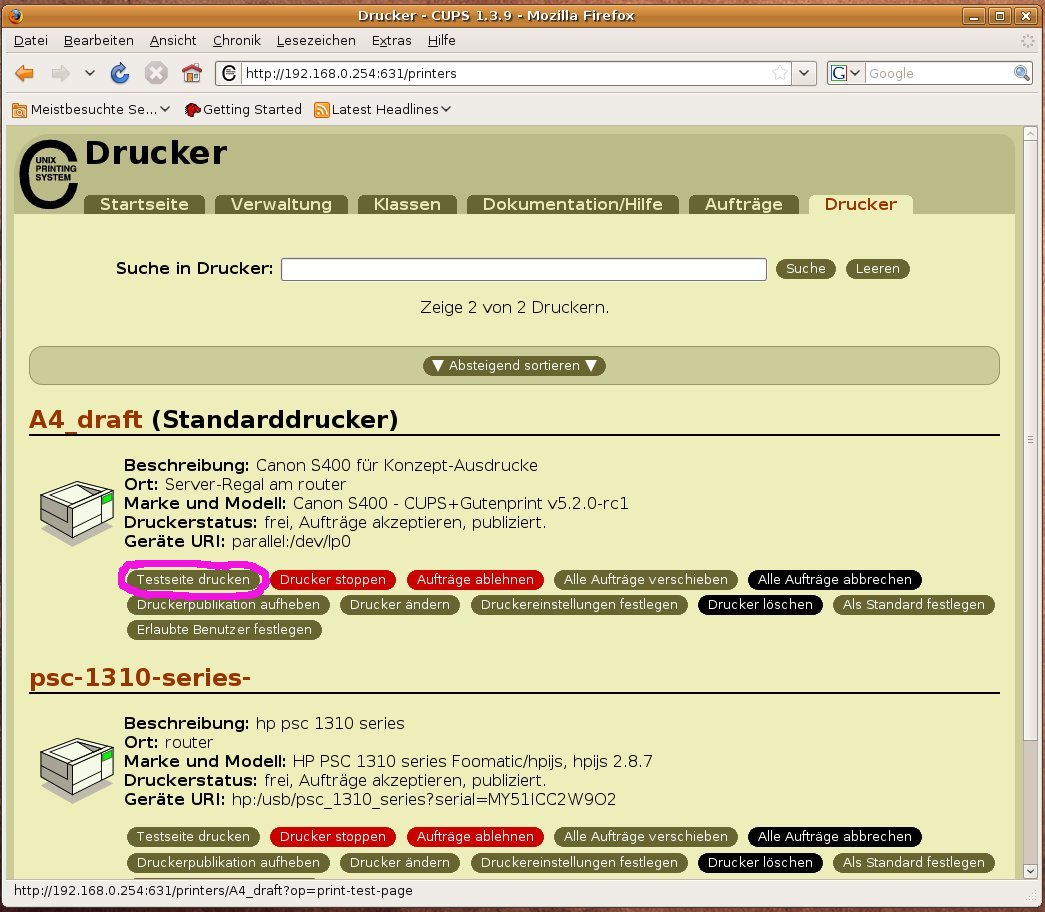
|
▲ zum
Inhaltsverzeichnis
CUPS-Server
(daemon) konfigurieren – ältere Version
Änderungen
in der Datei /etc/cups/cupsd.conf
Als
Standard-Einstellung wird der CUPS-Server mit einer sehr hohen
Sicherheitseinstellung ausgeliefert.
Das verhindert, daß die
Einrichtung eines Druckers, das Drucken auf diesem Drucker und die
Überwachung von Druck-Jobs nur von jenem Rechner erfolgen kann,
an den der Drucker angeschlossen ist.
Die
Zugriffsrechte können über die Datei
/etc/cups/cupsd.conf
sehr
fein reguliert werden.
Das setzt zwar eine intensive Beschäftigung
mit den Kommentaren in der Datei voraus; lohnt sich aber, wenn ein
WLAN (Wireless Local Area Netzwerk / Drahtloses lokales Netzwerk)
verwendet wird und zu befürchten ist, daß Spaßvögel
Jux-Texte ausdrucken und so die Drucker blockieren und das Papier
sinnlos verbrauchen.
Zuerst
werden Einstellungen vorgestellt, die einen guten Kompromiß
zwischen Sicherheit und Komfort ermöglichen – aber nicht
sicher gegen Angriffe von WLAN-Hacker sind.
Eine Verfeinerung der
Sicherheit wird anschließend vorgestellt.
Öffnen
des Ports
Nach
der Installation von CUPS reagiert der CUPS-daemon nicht auf Anfragen
von anderen Computern im Netzwerk weil das Standart-Port für
CUPS(631) nur Anfragen vom lokalen Computer erlaubt oder überhaupt
noch nicht festgelegt.
Um das Port für die Anfragen anderer
Computer zu öffnen, suchen Sie in der Datei
/etc/cups/cupsd.conf
nach
dem Abschnitt mit dem Listen
parameter.
Fügen
Sie folgende Zeile hinzu:
Listen
*:631
Das
bewirkt, daß das Port für Anfragen von Computern mit jeder
beliebiegen TCP/IP-Adresse erlaubt.
Wenn
Sie die erlaubten Anfragen auf Computer im eigenen Netzwerk (hier mit
der TCP/IP-Adresse 192.168.* als Beispiel) einschränken wollen,
verwenden Sie den Parameter
Listen
192.168.0.*.631.
Eine Verfeinerung der Sicherheit wird später vorgestellt.
Berechtigung
zum Verwenden von Druckern, Beobachten und Ändern von Druck-Jobs
Das
Senden von Druck-Jobs und das Überwachen der Jobs wird generell
mit einem einzigen Abschnitt gesteuert.
Suchen Sie den Abschnitt,
der mit <Location/>
beginnt
und fügen Sie folgende Zeile hinzu:
Allow
From 192.168.0.*
Das
Beispiel setzt voraus, daß die TCP/IP-Adressen des internen
Netzwerks mit 192.168.0 beginnen.
Eine
Verfeinerung der Sicherheit wird später vorgestellt.
Erlauben
der Administrator-Funktionen auf einem anderen Computer
Die
CUPS-Konfiguration mit einer Benutzeroberfläche ist nur über
einen Web-Browser möglich (Details im Schritt Drucker über
Web-Browser einrichten).
Damit ein Drucker nicht nur am lokalen
Rechner sondern auch von einem anderen Rechner im Netzwerk
konfiguriert werden kann, muß die 'admin' Berechtigung
ausgedehnt werden.
Suchen Sie den Abschnitt, der mit
<Location/admin>
beginnt.
Nebenbemerkung:
Ein Abschnitt in der Datei cupsd.conf endet immer mit der Zeile
</Location>.
Wahrscheinlich
sind dort die normal gedruckten Konfigurationsparameter bereits
enthalten. Fügen Sie die fett gedruckte Zeile hinzu.
Order
Deny,Allow
Deny From All
Allow From 127.0.0.1
Allow
From 192.168.0.*
Das
Beispiel setzt voraus, daß die TCP/IP-Adressen des internen
Netzwerks mit 192.168.0 beginnen.
Diese
Berechtigung soll nur gesetzt sein, bis der Schritt Drucker über
Web-Browser einrichten fertiggestellt ist.
Sie werden nach diesem
Schritt erinnert, diese Berechtigung zu entfernen.
(Loeschen
der Administrator-Berechtigung.)
Die
Berechtigung admin
erlaubt
das Löschen (Entfernen) von Druckern. Damit kann ein Hacker, der
eventuell über ein WLAN eingedrungen ist, zwar keinen wirklichen
Schaden anrichten. Die Arbeit, die Konfiguration wieder herzustellen
und der Zeitausfall während dem Anwender die Drucker nicht
benutzen können, ist aber auf jeden Fall ärgerlich.
Prüfung
wenn Sie die Anleitung in 'Drucker
einrichten'
ausgeführt haben
Wie
bereits zu Beginn dieses Dokuments im 'Wichtigen Hinweis' betont,
beeinflußt das Ausführen von Drucker
einrichten die
Konfigurationsdatei von CUPS.
Prüfen Sie in diesem Fall die
Locations
für die einzelnen printer;
diese enden mit dem 'Warteschalngenname' des installierten
Druckers.
Im folgenden Beispiel wurde der Drucker
A4_white
benannt.
Wahrscheinlich
wurde die Berechtigung nur auf den lokalen Computer eingeschränkt
(fett gedruckte Parameter):
<Location
/printers/a4_white>
Order
Deny,Allow
Deny From All
Allow From 127.0.0.1
AuthType
None
</Location>
Für
die Installation wird empfohlen, die einschränkenden Parameter
'auszukommentieren'.
<Location
/printers/a4_white>
#Order
Deny,Allow
#Deny From All
#Allow From 127.0.0.1
AuthType
None
</Location>
Eine
stärkere Einschränkung der Zugriffsrechte wird unter
Sonstige
Einstellungen in der Datei /etc/cups/cupsd.conf
vorgestellt.
Einstellung
der Sprache für die Benutzeroberfläche
Die
Anleitungen der Benutzeroberfläche werden von der
Spracheinstellung des Betriebssystems und des Browsers
abgeleitet.
Wenn Sie die Bezeichnungen auf jeden Fall in deutscher
Sprache sehen wollen ändern Sie bitte folgenden Parameter:
#
#
DefaultLanguage: the default language if not specified by the
browser.
# If not specified, the current locale is
used.
#
DefaultLanguage
de
Mit
den bisherigen Einstellungen können Drucker konfiguriert,
Druck-Jobs an einen Drucker gesendet und die Druck-Jobs überwacht
werden.
Beispiele für eine Verfeinerung der Einstellungen
werden bei Sonstige
Einstellungen in der Datei /etc
vorgestellt
▲ zum
Inhaltsverzeichnis
Automatisches
Starten des CUPS-Servers über
ntsysv
|
Damit
CUPS beim Staten von Linux automatisch gestartet wird, muß
CUPS in die Liste der zu startenden 'Services' aufgenommen werden.
Auf
einer Kommandozeile (bei gestartetet GUI in einem
Terminal-Fenster) wird das Kommando
ntsysv
ausgeführt.
Darauf
hin erscheint der nebenstehende Schirm.
Prüfen
Sie, ob [*] cups
markiert
ist
bzw. markieren Sie es mit der Leer-Taste.
Wenn
Sie nicht ganz sicher sind, daß die Services
[ ] cups-config-daemon und
[ ] cups-lpd
gestartet
sein müssen (die Wahrscheinlichkeit ist sehr gering),
markieren Sie die beiden Services nicht (Demarkieren ebenfalls
mit der Leer-Taste).
Diese beiden Services können die
Funktion des CUPS-daemon stören.
Selektieren
Sie mit der Tabulator-Taste
[ OK ]
und
beenden Sie mit der Enter-Taste
die Applikation.
|
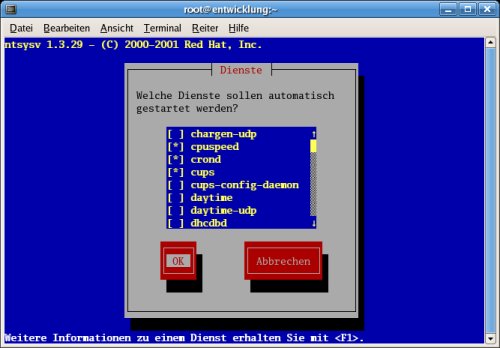
|
Alternative:
CUPS-Server mit der Datei
/etc/rc.d/rc.local
starten
|
Bei
Linux-Versionen mit den ersten Versionen von CUPS (z.B. RedHat
Linux Version 8.0) kann es vorkommen, daß der CUPS-Server
nicht über die Liste der Services gestartet werden kann.
Dann
muß der CUPS-Server über folgenden Eintrag in der Datei
/etc/rc.d/rc.local
#
#
CUPS-daemon starten
service cups start
gestartet
werden.
|
Drucker
über Web-Browser einrichten
|
Die
graphische Benutzeroberfläche von CUPS ist über einen
Web-Browser verfügbar.
Die TCP/IP-Adresse des Computers
auf dem der CUPS-Server läuft, wird als URL (Unified Resource
Locator) eingegeben.
|
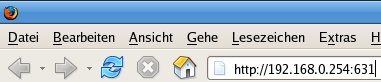
|
|
Der
Browser zeigt daraufhin die Übersicht von CUPS an.
Um
eine Übersicht der installierten Drucker anzuzeigen, wird auf
den Text Drucker
verwalten geklickt.
Sie
werden anschließend nach einem Benutzernamen und das
Passwort gefragt.
Da muß ein Benutzername eingegeben
werden, der auf jenem Computer, auf dem der CUPS-Server (daemon)
läuft, eine Administrator-Berechtigung hat – also
wahrscheinlich der Benutzer 'root' und das dazugehörende
Passwort.
|
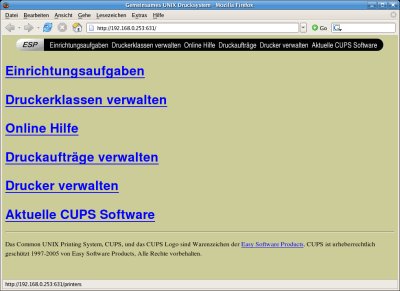
|
Drucker
konfigurieren
|
Abhängig
von der Version des Programms zum Einrichten von Druckern kann ein
installierter Drucker bereits für CUPS konfiguriert sein.
In
diesem Fall wird der Drucker angezeigt und Sie können mit dem
Schritt Test-Ausdruck
fortsetzen.
Die
Konfiguration eines neuen Druckers wird durch Anklicken des
Symbols [Add
Printer] begonnen.
Sie
werden anschließend nach einem Benutzernamen und das
Passwort gefragt.
Da muß ein Benutzername eingegeben
werden, der auf jenem Computer, auf dem der CUPS-Server (daemon)
läuft, eine Administrator-Berechtigung hat – also
wahrscheinlich der Benutzer 'root' und das dazugehörende
Passwort.
|
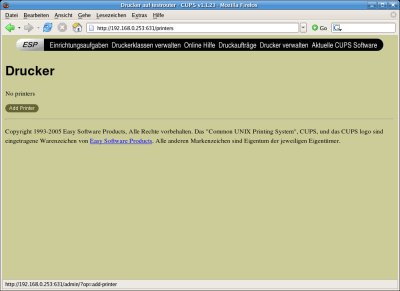
|
|
Anschließend
werden folgende Werte verlangt:
Name:
eindeutige
Identifikation mit der der Drucker von anderen Computern
angesprochen werden kann. In diesem Beispiel: A4_white.
Standort:
informeller
Text für den Standort.
Beschreibung:
informelle
Beschreibung.
Die
Konfiguration wird durch Anklicken des Symbols [Weiter]
fortgesetzt.
|
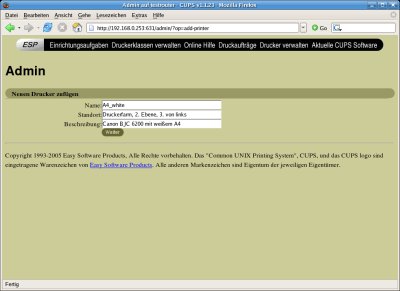
|
|
Als
nächster Schritt wird verlangt, die Schnittstelle, an der der
Drucker angeschlossen ist auszuwählen.
Wurde der Drucker
bereits von der Hardware-Erkennung identifiziert und konfiguriert
ist Hersteller und Modell neben der Bezeichnung der Schnittstelle
angeführt.
In
diesem Beispiel ist ein Canon BJC-6200 über die parallele
Schnittstelle 1 (LPT1:) angeschlossen und wird ausgewählt.
Die
Konfiguration wird durch Anklicken des Symbols [Weiter]
fortgesetzt.
|
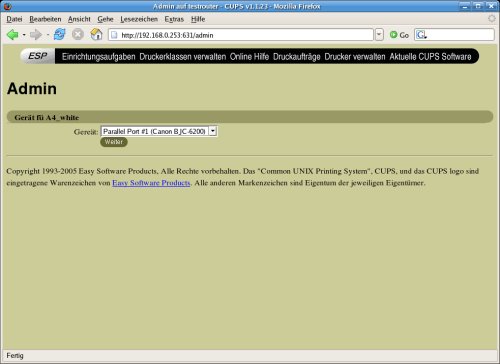
|
|
Als
nächste Schritte werden der Hesteller und das Modell des
Druckers ausgewählt.
Die
Konfiguration wird jeweils durch Anklicken des Symbols [Weiter]
fortgesetzt.
Falls
Ihr Drucker nicht gelistet ist:
Abhängig
von der installierten Version kann Ihr Drucker nicht in der Liste
aufscheinen.
Entweder Sie verwenden eine ältere Version
von Linux zu dessen Erscheinungsdatum Ihr Drucker-Modell noch
nicht auf dem Markt war.
Oder Ihr Drucker ist schon älter
und der Treiber wurde aus Platzgründen nicht mehr mit der
installierten Linux-Version ausgeliefert.
Das
ist kein Problem, wenn Sie nicht direkt vom PC, an dem der Drucker
angeschlossen ist, drucken wollen.
Wählen
Sie dazu entweder ein Vorgänger-Modell des gleichen
Herstellers aus oder 'Raw' (vor der Auflistung der
Hersteller).
Die Ansteuerung erfolgt vom Arbeitsplatz-PC, der
auf den Drucker zugreift – und wenn dort ein Treiber für
den Drucker installiert ist (z.B. mit einer neueren Version von
Linux oder Windows), wird der Drucker korrekt gesteuert.
|
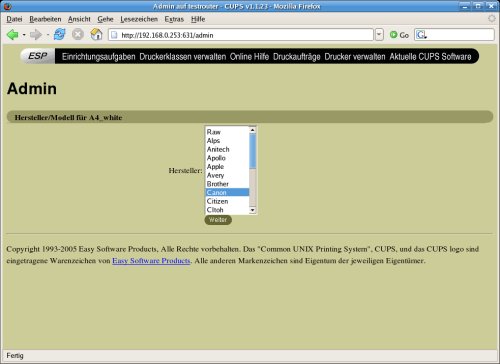
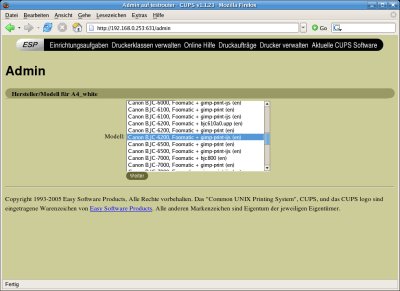
|
Bestätigungsmeldung
|
Es
erscheint eine kurze Bestätigungsmeldung daß der
Drucker erfolgreich konfiguriert wurde.
Die
Detail-Anzeige mit der Möglichkeit, einen Test-Ausdruck zu
starten wird durch Anklicken der Drucker-Identifikation (in diesem
Beispiel A4_white)
aufgerufen.
|
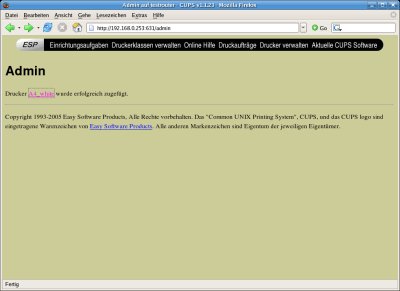
|
Detail-Anzeige
und Test-Ausdruck
|
Als
nächster Schritt wird verlangt, die Schnittstelle, an der der
Drucker angeschlossen ist auszuwählen.
Wurde der Drucker
bereits von der Hardware-Erkennung identifiziert und konfiguriert
ist Hersteller und Modell neben der Bezeichnung der Schnittstelle
angeführt.
In
diesem Beispiel ist ein Canon BJC-6200 über die parallele
Schnittstelle 1 (LPT1:) angeschlossen und wird ausgewählt.
Der
Test-Ausdruck wird durch Anklicken des Symbols [Drucker
Testseite] begonnen.
|
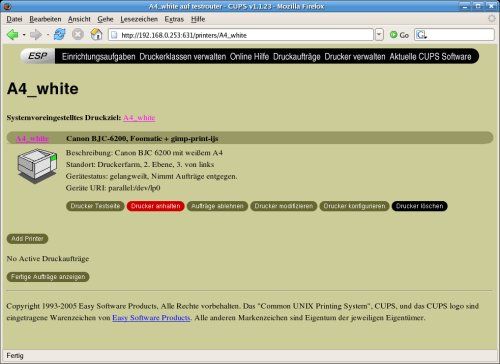
|
Löschen
der Administrator-Berechtigung
Damit
die Drucker-Konfiguration nicht mehr von anderen Computern aus
verändert werden kann – als Schutz gegen Hacker, die
eventuell über ein WLAN in das Netzwerk eingedrungen sind –
wird die Administrator-Berechtigung auf jenen Computer beschränkt,
auf dem der Drucker angeschlossen ist.
Dazu
suchen Sie den Abschnitt, der mit
<Location/admin>
beginnt
und kommentieren Sie den fett gedruckten Parameter aus.
Order
Deny,Allow
Deny From All
Allow From 127.0.0.1
#Allow
From 192.168.0.*
▲ zum
Inhaltsverzeichnis
Sonstige
Einstellungen in der Datei
/etc/cups/cupsd.conf
Die
im Schritt Änderungen
in der Datei /etc/cups/cupsd.conf
beschriebenen
Einstellungen stellen einen Kompromiß zwischen Komfort und
Sicherheit dar.
Dabei gibt es folgdende Schwachstellen:
Durch
den Parameter Browsing
On sendet
der CUPS-Server regelmäßig seine TCP/IP-Adresse und
symbolischen Namen der Drucker in das Netzwerk.
Bei Verwendung
eines WLANs erhalten damit Eindringlinge leicht die Information,
welche TCP/IP-Adresse(n) für weitere Angriffe verwendet werden
können.
Die
Auflistung der Druck-Aufträge (aktive oder fertige) ermöglicht
es Eindringlingen, die aktiven Aufträge abzubrechen oder
fertige Aufträge zu wiederholen und dadurch Papier zu
verschwenden.
Die
bisherigen Einstellungen erlauben aber nicht, daß Eindringlinge
über das Netzwerk Zugriff auf die Daten haben – soferne
sie nicht Zugang zu den Ausdrucken auf Papier haben.
Abschalten
von 'Browsing'
Dabei
wird der Parameter von
Browsing
On auf
Browsing
Off
geändert.
Damit
wird verhindert, daß der CUPS-Server regelmäßig
seine TCP/IP-Adresse in das Netzwerk sendet und es wird
Eindringlingen über das WLAN erschwert, einen Überblick
über die Konfiguration der Computer im Netzwerk zu machen.
Keine
Vergabe einer Zugriffsberechtigung in
<Location
/>
In
<Location
/> wird
eine generelle Berechtigung für das Drucken und Verwalten von
Aufträgen vergeben.
Damit verbunden ist auch, daß
angeschlossene Drucker und Druck-Aufträge gelistet werden
können.
<Location
/>
</Location>
Durch
das leer lassen wird die Berechtigungsprüfung auf 'untere
Ebenen' verlagert.
Die Vergabe von Berechtigungen dort wird in den
nächsten beiden Punkten vorgestellt.
Einschränken
der Verwaltung von Druckaufträgen (Jobs) auf bestimmte
TCP/IP-Adressen
In
<Location
/jobs> kann
eingeschränkt werden, von welchen Computern im internen Netzwerk
Druckaufträge (Jobs) gelistet und wiederholt werden
können.
Durch diese Einschränkung müssen
Eindringlinge in das Netzwerk ausprobieren, welche 'Tarnung' (d.h.
Welche TCP/IP-Adresse sie von Ihrem Computer aus senden müssen)
sie brauchen um als 'erlaubt' akzeptiert zu werden.
<Location
/jobs>
Order
Deny,Allow
Deny From All
Allow From 127.0.0.1
Allow
From 192.168.0.125
Allow From 192.168.0.126
</Location>
Das
obige Beispiel erlaubt die Verwaltung von Druckaufträgen nur vom
lokalen Computer und den Computern mit den beiden gelisteten
TCP/IP-Adressen.
Vergabe
der Berechtigung zum Drucken nur beim einzelnen Drucker
Durch
die Definition der Berechtigungen beim einzelnen Drucker kann ein
Druckauftrag nur dann gesandt werden, wenn TCP/IP-Adresse des
CUPS-Servers und der Warteschlangenname des Druckers bekannt
ist.
Weiters kann beim einzelnen Drucker eingeschränkt
werden, von welchen Computern im internen Netzwerk Druckaufträge
angenommen werden.
Als
erster Schritt wird keine generelle Berechtigung in der <Location
/printers> vergeben:
<Location
/printers>
</Location>
Als
zweiter Schritt wird die Berechtigung individuell für jeden
Drucker gesetzt.
Das Beispiel gilt für den Drucker mit dem
Warteschlangennamen A4_white:
<Location
/printers/A4_white>
Order Deny,Allow
Deny From All
Allow
From 127.0.0.1
Allow
From 192.168.0.125
Allow From 192.168.0.126
</Location>
Mit
dieser Konfiguration akzeptiert der Drucker nur Druckaufträge,
die von dern Computern mit den TCP/IP-Adressen
192.168.0.125
und
192.168.0.126
gesandt
werden.
Es
wird darauf hingewiesen, daß absolute Sicherheit nie erzielt
werden kann.
Mit
den vorgestellten Einstellungen wird es Eindringlingen (Hackern) aber
extrem erschwert, Schaden anzurichten.
Mit
den folgenden Einstellungen wird festgelegt, wieviele Druckaufträge
für eine mögliche Wiederholung gespeichert werden bzw.
wieviel Platz auf der Festplatte für die Speicherung von
Druckaufträgen verwendet werden darf.
Für eine genauere
Erklärung der Funktion der einzelnen Parameter sehen Sie bitte
bei den Beschreibungen in der Konfigurationsdatei
/etc/cups/cupsd.conf
nach.
Generelle
Einstellungen zum Speichern von Druckaufträgen
Nach
der Installation von CUPS ist das Speichern von Druckaufträgen
nicht aktiviert.
Um Druckaufträge zu speichern, sind folgende
Parameter zu verändern:
PreserveJobHistory
Yes
PreserveJobFiles Yes
MaxPrinterHistory 50
Limitieren
des Platzes für die gespeicherten Druckaufträge auf der
Festplatte
Als
Standard würde CUPS alle Druckaufträge aufheben solange der
Platz auf der Festplatte vorhanden ist.
Besonders bei älteren
Rechnern (die z.B. als Router eingesetzt sind) und noch nicht über
ausreichend große Festplatten verfügen, kann das dazu
führen, daß für andere Programme kein Platz mehr zur
Verfügung steht.
Mit den folgenden Parametern läßt
sich die Anzahl der gespeicherten Druckaufträge (im Beispiel 50)
und des Festplattenplazes (im Beispiel 500000000
Byte
/ 500 MB) beschränken:
MaxJobs
50
MaxLogSize 500000000
Limitieren
der 'wartenden' Druckaufträge und der Anzahl der 'Kopien'
Als
Schutz gegen Fehlbedienungen und gegen Eindringlinge, die das Papier
sinnlos verschwenden wollen, kann die Anzahl der wartenden
Druckaufträge (im Beispiel 10)
und auch die Kopienzahl eines Druckauftrages (im Beispiel 10)
limitiert werden:
MaxCopies
10
MaxJobsPerPrinter 10
▲ zum
Inhaltsverzeichnis
Von
CUPS verwalteten Drucker auf einem Arbeitsplatz einrichten
Die
Beschreibung in diesem Abschnitt ist in vielen Teilen identisch mit
jener in Einrichten
von Druckern.
Aus
diesem Grund werden nicht alle Schritte ausführlich beschrieben
und mit Bildern versehen.
Vorbedingungen
Aufrufen
der Drucker-Einrichtung
|
Das
Programm zur Einrichtung von Druckern wird durch die Auswahl
System
– Administration - Druckereinrichtung
gestartet.
|
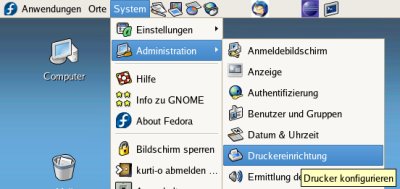
|
|
Bei
älteren Versionen wird das Programm durch die Auswahl
Menu
(roter
Hut) – Systemeinstellungen
- Printing
gestartet.
|
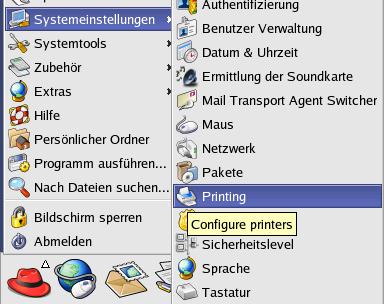
|
Einen
neuen Drucker konfigurieren
|
Auf
dem angezeigten Fenster sehen Sie eine Liste mit den bereits für
den Computer konfigurierten Druckern.
Durch
Anklicken des Symbols [Neu]
wird
die Konfiguration eines neuen Druckers begonnen.
|
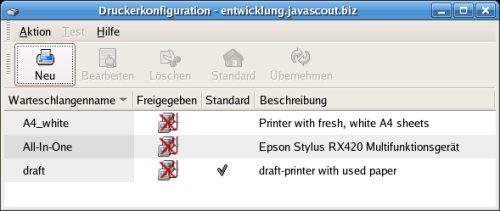
|
Neue
Druckerwarteschlange hinzufügen und Warteschlangenname
festlegen.
|
Es
erscheint ein Fenster (nicht abgebildet) mit dem Hinweis, daß
mit der Installation jetzt begonnen wird.
Durch
Anklicken des Symbols [Vor]
erscheint
das nächste Fenster.
In
diesem werden Sie aufgefordert, den (Warteschlangen-)Name (Im
Beispiel A3_white)
und eine Beschreibung des Druckers (nicht verpflichtend)
einzugeben.
Das
nächste Fenster erscheint nach anklicken des Symbols
[Vor].
|
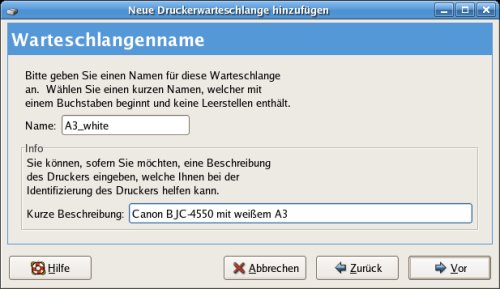
|
Warteschlangentyp
auswählen und CUPS-Drucker erfassen
|
In
diesem Fenster wird ausgewählt, wie Computer und Drucker
'verbunden' sind.
Im Gegensatz zur 'einfachen' Installation
eines lokal angeschlossenen Druckers, ist in Combo-Box
'Wateschlangentyp auswählen' die Zeile CUPS
Druckserver (IPP) zu
wählen.
Nach
der Auswahl in der Combo-Box ändert sich der untere Teil des
Fensters.
Im
Feld 'Server' ist die TCP/IP-Adresse des Computers, auf dem der
CUPS-Server läuft, einzutragen (192.168.0.1
im
Beispiel).
Im
Feld 'Pfad' ist der Name des Druckers, der bei der Konfiguration
des CUPS-Servers (siehe Abschnitt weiter oben) zugewiesen wurde
(im Beispiel /printers/A3_white),
einzutragen.
Durch
Anklicken des Symbols [Vor]
erscheint
das nächste Fenster.
|
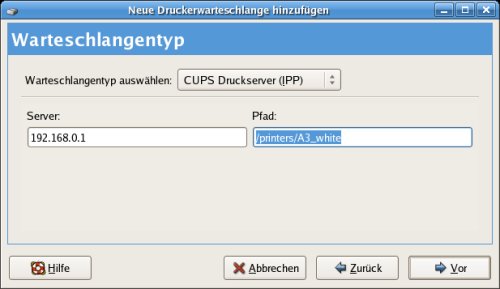
|
Druckermodell
auswählen
|
In
der Einführung zu diesem Dokument habe ich geschrieben, daß
ein Vorteil von CUPS ist, daß der passende Treiber nur auf
dem Computer mit dem CUPS-Server installiert werden muß und
andere Computer diesen Treiber verwenden.
Ich habe nicht
herausgefunden, warum noch immer ein Treiber extra auszuwählen
ist.
Ich vermute, daß diese Funktionalität bei dem
Programm zum Konfigurieren eines Druckers noch nicht implementiert
ist.
Wählen
Sie bitte aus der Combo-Box den Hersteller des Druckers (Im
Beispiel Canon)
und
dann aus der angezeigten Liste das Modell (Im Beispiel BJC-4550).
Durch
Anklicken des Symbols [Vor]
erscheint
das nächste Fenster (nicht abgebildet).
Auf
diesem wird noch eine Zusammenfassung für die gerade
ausgeführte Installation angezeigt.
Dieses Fenster wird
durch Anklicken des Symbols [Abgeschlossen]
geschlossen.
Anschließend
erscheint noch ein Fenster (nicht abgebildet), mit dem Sie sofort
einen Test-Ausdruck starten können.
Ich empfehle, den Test
noch nicht zu starten.
|
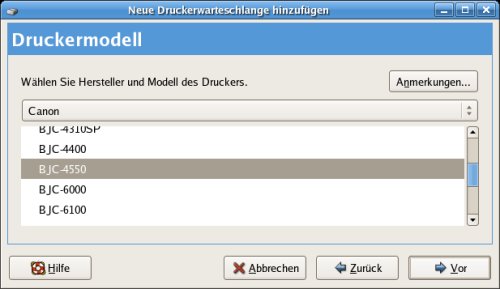
|
Speichern
(Übernehmen) der Änderungen
|
Die
Installation des neuen Druckers wird erst durch
Anklicken
des Symbols [Abgeschlossen]
wirksam.
|
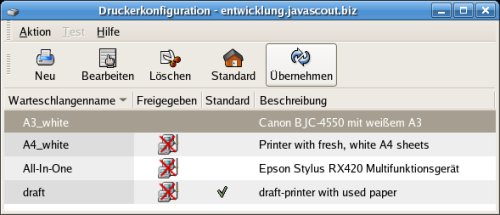
|
Treiberoptionen
und Test
Die
Anleitung für das Ändern der Treiber-Optionen (z.B.
Papier-Größe, Art des Druckkopfes) und das Testen finden
Sie im Dokument Einrichten
von Druckern unter
Treiberoptionen
überprüfen bzw.
Testen
des Druckers.
▲ zum
Inhaltsverzeichnis